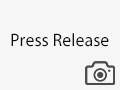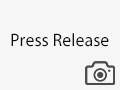私たちのiPhoneの中には、永久に保存しておきたい重要なメッセージがあります。しかし、iPhoneのストレージをクリーニング中に誤ってメッセージを削除してしまった場合はどうすればよいでしょうか。
それとも、iOSのアップデート、iPhoneの復元、デバイスのジェイルブレイクなどの後に、誤ってすべてのテキスト会話を失ってしまったことがありますか?
したがって、「iPhoneで削除したメッセージを復元できるか?」と疑問に思っているはずです。ほとんどの場合、答えは「YES」です。バックアップの有無にかかわらず、削除されたテキストを取り戻すにはどうすればよいですか?今回の記事を読み続ければ、答えが見つかります。
◆目次
Part1.iPhoneで完全に削除されたメッセージを復元できますか?
Part2.バックアップなしでiPhoneから削除されたメッセージを元に戻す
Part3.iTunesバックアップから完全に削除されたテキストを見る方法
Part4.iCloudバックアップからiPhoneメッセージを復元する
----------------------------------------------------------------------------------------------
◆Part1.iPhoneで完全に削除されたメッセージを復元できますか?
【iPhoneをバックアップしている場合】
完全に削除されたiPhoneメッセージを復元するチャンスは間違いなくあります。iTunesとiCloudのバックアップを復元すると、iPhone上のメッセージの削除を取り消すことができます。
【iPhoneのバックアップがない場合】
まだ元に戻すチャンスがあります。データが削除されると、iPhone上でそのデータを見ることはできなくなりますが、他の新しいデータがそのストレージ位置を占有しない限り、データは内部ストレージに残ります。これはデータ上書きと呼ばれます。したがって、この状況でも削除されたメッセージを取り戻すこともできます。
----------------------------------------------------------------------------------------------
◆Part2.バックアップなしでiPhoneから削除されたメッセージを元に戻す
画像付きの手順は以下の記事をご覧ください。
バックアップなしでもOK!iPhoneからメッセージを復元する方法▷
https://reurl.cc/MyQXNm
PhoneRescue for iOSは、iPhone上で削除されたメッセージを復元する最も簡単なデータ復元ツールです。iOSデバイスから、バックアップから、iCloudから回復という3つの回復モードをすべて1か所で提供します。これら3つの回復モードにより、最高の回復率が保証されます。
また、「iOSデバイスから回復」を使用すると、iPhoneまたはiPadから削除/紛失したメッセージを直接取り戻すことができます。手順は簡単かつ迅速で、技術的なスキルは必要ありません。WhatsAppやLINEメッセージを含むiPhoneメッセージは、クリックするだけで復元できます。さらに、無料で回復するメッセージをプレビューできるので、ぜひ試してみましょう。
PhoneRescue for iOS公式サイド:
https://reurl.cc/jvEgxL
では手順を詳しく説明します。
ステップ1.PhoneRescue for iOSをPCにダウンロードして起動します。
ステップ2.USBケーブルを使用してiPhoneをパソコンに接続し、「iOSデバイスからリカバリー」を選択し、「次」のボタンをクリックして続行します。
ステップ3.「メッセージ」カテゴリをチェックし、「OK」をクリックして、iPhone上の削除されたメッセージのみをスキャンします。
ステップ4.削除されたテキスト会話をプレビューします。復元したい項目をチェックし、「パソコンへ」または「デバイスへ」ボタンをクリックします。
しばらくすると、復元が終わります。
とても簡単でしょう?需要があればぜひダウンロードして試してください。
PhoneRescue公式サイド:
https://reurl.cc/jvEgxL
【関連記事】iPhoneデータ復元ソフト9つを比較-最新▷
https://reurl.cc/blrEZX
----------------------------------------------------------------------------------------------
◆Part3.iTunesバックアップから完全に削除されたメッセージを見る方法
ステップ1.パソコンでiTunesを実行し、iPhoneをパソコンに接続します。
ステップ2.「概要」をクリックし、「バックアップ復元」をクリックします。
ステップ3.バックアップを選択し、「復元」をクリックして開始します。
----------------------------------------------------------------------------------------------
◆Part4.iCloudバックアップからiPhoneメッセージを復元する
iTunesの復元と同様に、この方法でもiPhoneが消去され、iCloudバックアップのすべてがiPhoneに保存されます。削除されたメッセージがバックアップに保存されていることが確実な場合は、iCloudからiPhoneを復元できます。
ステップ1.iCloudバックアップからiPhoneメッセージを取得する方法は次のとおりです。
ステップ2.iPhoneで設定アプリを実行し、「一般」>「リセット」に移動し、「すべてのコンテンツと設定をリセット」をタップします。
ステップ3.パスコードを入力して消去を続行すると、すべてのメディアとデータが削除され、すべての設定がリセットされます。
ステップ4.iPhoneの消去が完了するまでしばらく待ちます。消去が完了したら、iPhoneのセットアップを開始できます。
ステップ5.パスワードを入力してWiFiに接続し、iPhoneをアクティベートします。そして、パスコード、Touch ID、またはFace IDを設定します。
ステップ6.Apple IDとパスワードを入力します。「アプリとデータ」画面で「iCloudバックアップから復元」をタップし、iCloudにログインします。
ステップ7.「復元」を選択し、メッセージとすべてをiPhoneに復元し始めます。
----------------------------------------------------------------------------------------------
◆まとめ
上記は、削除されたiPhoneメッセージを復元するために私たちが知っているすべての方法です。必要な方法を選択できます。最後に、iOS用PhoneRescueの無料トライアルをダウンロードして試してみることを忘れないでください。
PhoneRescue公式サイド:
https://reurl.cc/jvEgxL
◆関連記事
●iPhone&AndroidからLINEトーク履歴及び添付ファイルを復元する方法
https://reurl.cc/9Rkpdn
●iPhoneから完全に削除した写真を復元する方法
https://reurl.cc/A0rOEQ